https://developer.apple.com/documentation/swiftui/tabview
https://developer.apple.com/documentation/swiftui/tabviewstyle
基本用法
使用TabView + tabItem 实现tabbarController的效果。
- tabItem内容支持
Label以及Image/Text的组合 - tabItem支持显示badge
- TabView默认样式支持一页支持五个tabItem,手机超过五个显示“More”,ipad上会显示更多。
swift
struct TabViewsBasic: View {
var body: some View {
TabView {
Text("Page1")
.tabItem {
// tabItem 内容支持 Label
Label("Story", systemImage: "book")
}
.badge(2)
Text("Page2")
.tabItem {
// tabItem 内容支持 Image/Text 组合
Image(systemName: "person")
Text("Page1")
}
.badge("!")
Text("Page3")
.tabItem {
Label("Lightning", systemImage: "bolt.fill")
}
}
}struct TabViewsBasic: View {
var body: some View {
TabView {
Text("Page1")
.tabItem {
// tabItem 内容支持 Label
Label("Story", systemImage: "book")
}
.badge(2)
Text("Page2")
.tabItem {
// tabItem 内容支持 Image/Text 组合
Image(systemName: "person")
Text("Page1")
}
.badge("!")
Text("Page3")
.tabItem {
Label("Lightning", systemImage: "bolt.fill")
}
}
}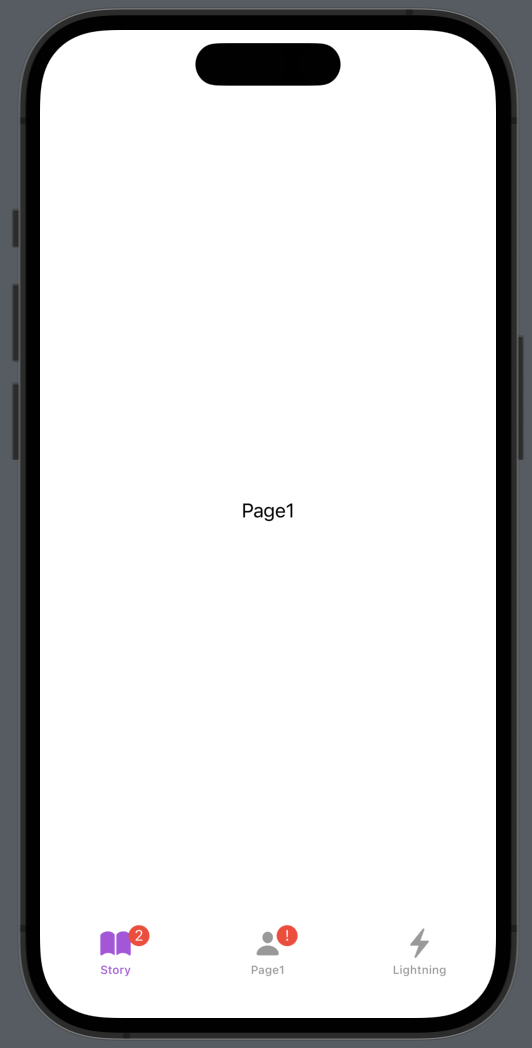
TabView selection
TabView支持默认选中某一项,例如进入页面,显示第二个tabItem的内容。使用
swift
/**
使用 TabView(selection: ...) 结合 `tag` 实现选中哪个页面的效果。 满足hashable即可,可以用枚举让其更优雅
*/
struct TableViewWithIndex: View {
@State var selectIndex: Int = 1
var body: some View {
TabView(selection: $selectIndex) {
Text("Page1")
.tabItem {
Image(systemName: "person")
Text("Page1")
}.tag(0)
Text("Page2")
.tabItem {
Label("Story", systemImage: "book")
}.tag(1)
}
}
}/**
使用 TabView(selection: ...) 结合 `tag` 实现选中哪个页面的效果。 满足hashable即可,可以用枚举让其更优雅
*/
struct TableViewWithIndex: View {
@State var selectIndex: Int = 1
var body: some View {
TabView(selection: $selectIndex) {
Text("Page1")
.tabItem {
Image(systemName: "person")
Text("Page1")
}.tag(0)
Text("Page2")
.tabItem {
Label("Story", systemImage: "book")
}.tag(1)
}
}
}TabViewStyle
- 默认样式:类似UIKit中的tabbarController
- tabViewStyle 效果类似UIKit中的pageViewController
- PageTabViewStyle.page
- PageTabViewStyle.page(indexDisplayMode: .automatic) PageTabViewStyle.IndexDisplayMode文档
- PageTabViewStyle.page(indexDisplayMode: .never)